Izrada GIF-animacije na mreži
GIF je raster format slike, omogućujući im da ih uštedu dobre kvalitete bez gubitka. U većini slučajeva, to je skup određenih okvira koji se prikazuju kao animacije. Možete ih povezati s jednom datotekom pomoću popularnih mrežnih usluga predstavljenih u članku. Također, možete pretvoriti cijeli videozapis ili neki zanimljiv trenutak u kompaktniji GIF format da biste ga podijelili s prijateljima bez problema.
sadržaj
Pretvaranje slika u animacije
Metoda dolje opisanih metoda je ljepilo nekoliko grafičkih datoteka u određenom slijedu. U postupku izrade GIF-a možete promijeniti pridružene parametre, primijeniti različite efekte i odabrati kvalitetu.
Metoda 1: Gifius
Online usluga, stvorena posebno za dobivanje animacija putem prijenosa i obrade slika. Moguće je učitavanje nekoliko slika odjednom.
- Kliknite gumb "Učitaj slike" ispod velikog prozora da biste povlačili i ispustili datoteke na glavnu stranicu.
- Odaberite slike koje trebate za izradu animacije i kliknite Otvori .
- Odaberite veličinu slikovne datoteke na izlazu, pomaknite odgovarajući klizač i promijenite postavku brzine okvira prema želji.
- Preuzmite gotovsku datoteku na svoje računalo klikom na gumb "Preuzmi GIF" .
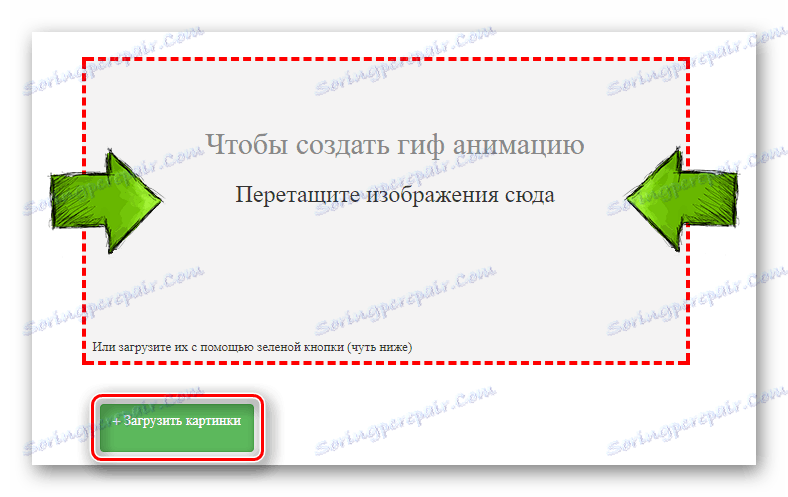
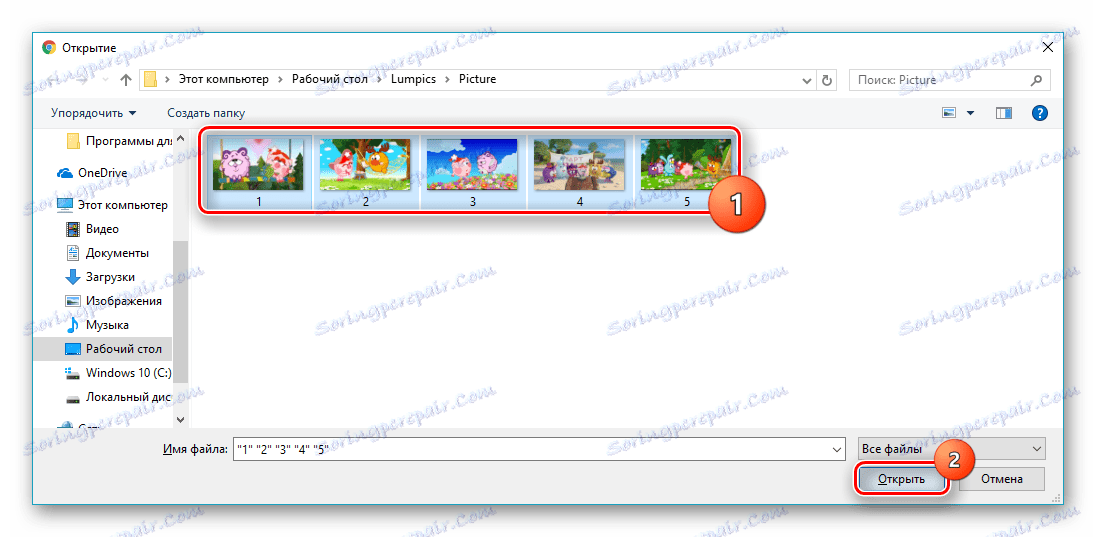

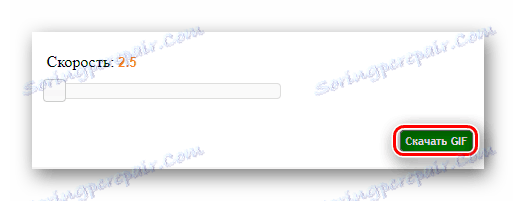
Metoda 2: Gifpal
Jedna od najpopularnijih besplatnih web mjesta u ovom segmentu, koja vam omogućuje obavljanje brojnih operacija za obradu animacije. Također podržava mogućnost preuzimanja više slika u isto vrijeme. Osim toga, možete koristiti za stvaranje GIF web kamere. Gifpal zahtijeva da imate trenutnu verziju Adobe Flash Player ,
Pročitajte također: Kako ažurirati Adobe Flash Player
- Da biste počeli raditi na ovim stranicama, morate pokrenuti Flash Player: za ovaj klik kliknite odgovarajuću ikonu koja izgleda ovako:
- Potvrdite namjeru upotrebe Flash Playera s gumbom "Dopusti" u skočnom prozoru.
- Kliknite "Započnite odmah!" .
- Odaberite "Pokreni bez web kamere" da biste isključili upotrebu web-kamere u postupku stvaranja animacije.
- Kliknite "Odaberi sliku" .
- Dodajte nove slike u svoju osobnu knjižnicu pomoću gumba Dodaj slike .
- Odaberite slike koje su vam potrebne za animaciju i kliknite Otvori .
- Sada trebate dodati slike na GIF upravljačku ploču. Da biste to učinili, pojedinačno odaberite biblioteku jednu sliku i potvrdite odabir pomoću gumba "Odaberi" .
- Konačno, datoteke prenesemo na obradu klikom na odgovarajuću ikonu fotoaparata. Izgleda ovako:
- Odaberite kašnjenje između okvira pomoću strelica. Vrijednost od 1000 ms je jedna sekunda.
- Kliknite Izradi GIF .
- Preuzmite gotovsku datoteku koristeći gumb "Preuzmi GIF" .
- Unesite naziv svog posla i kliknite "Spremi" u isti prozor.
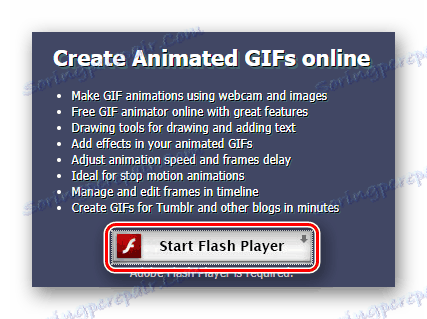
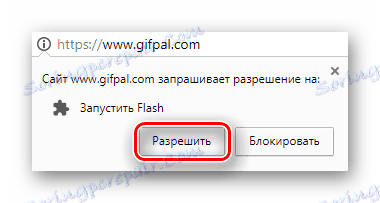
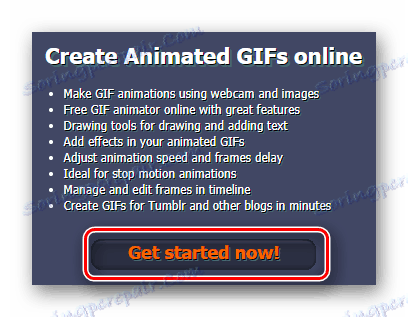
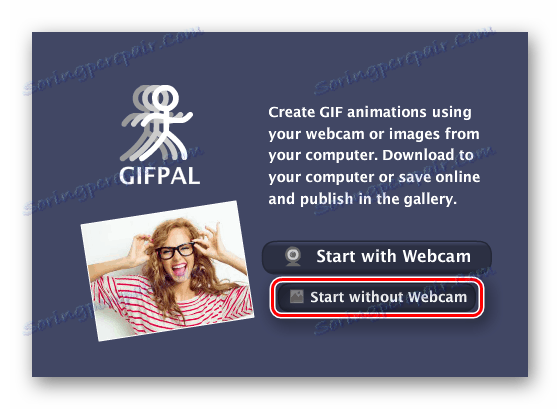
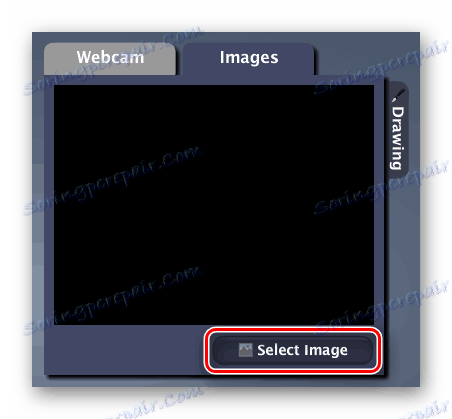
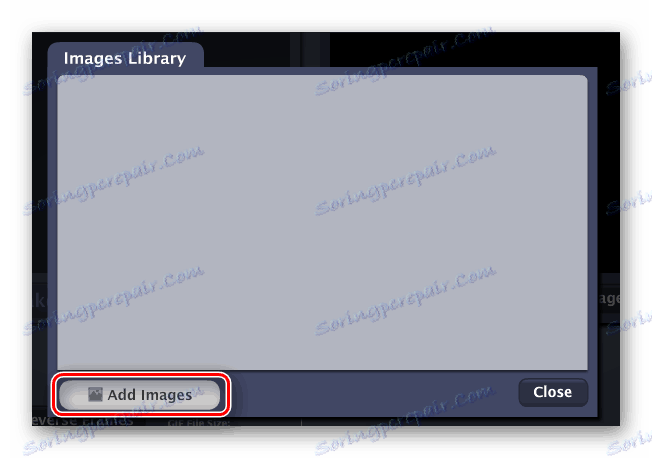
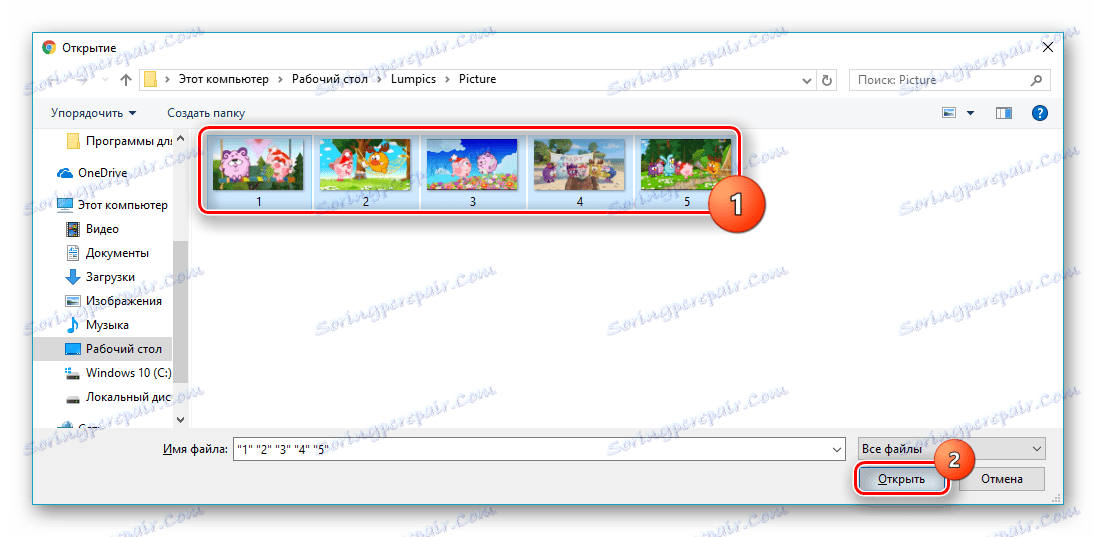
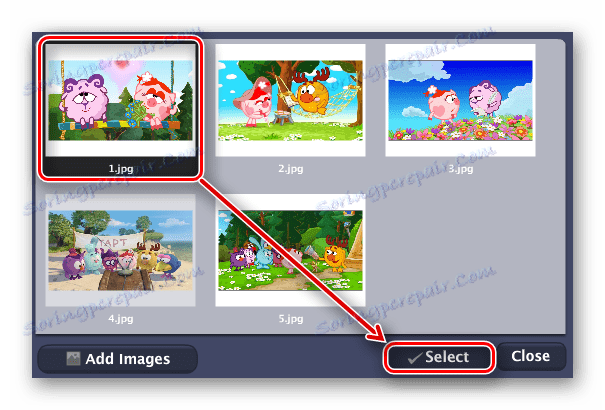

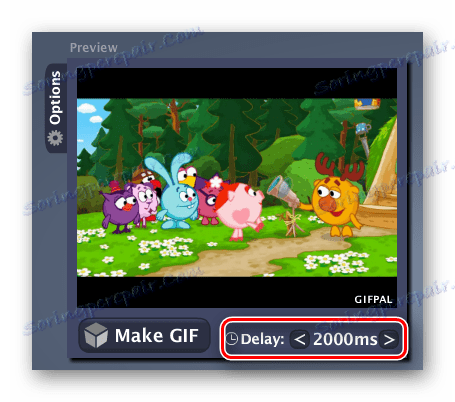

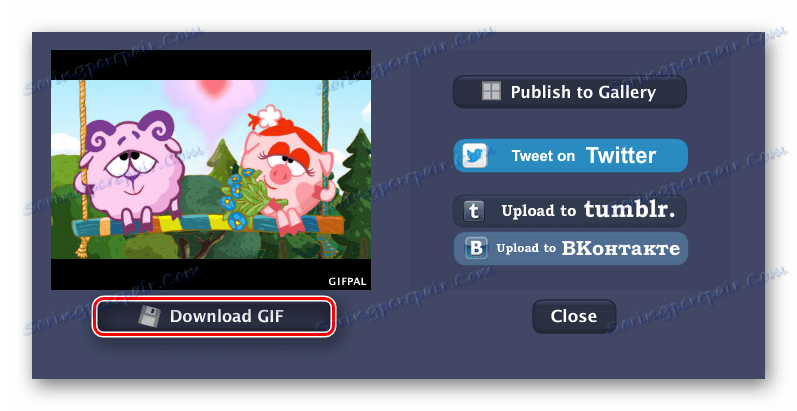
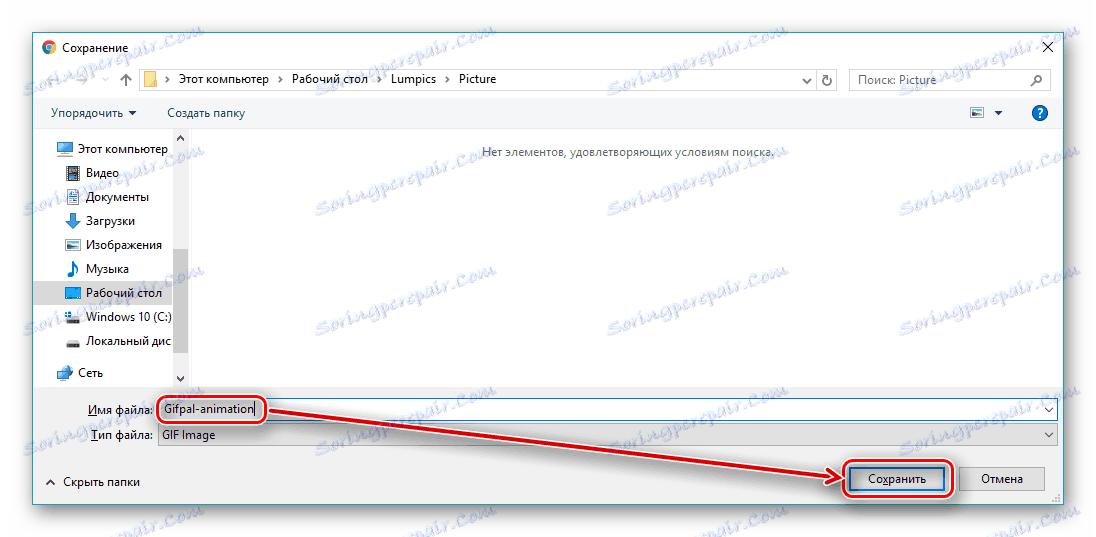
Pretvorite videozapis u animaciju
Druga metoda stvaranja GIF-a je uobičajena pretvorba. U tom slučaju ne odabirete okvire koji će se prikazati u gotovoj datoteci. Na jedan način možete ograničiti samo trajanje konvertiranog filma.
1. način: Videotogiflab
Web mjesto dizajnirano posebno za izradu animacija s video formatima MP4, OGG, WEBM, OGV. Veliki plus je mogućnost prilagodbe kvalitete izlazne datoteke i pregled informacija o veličini pripremljenog GIF-a.
- Započnimo klikom na gumb "Odaberi datoteku" na glavnoj stranici web mjesta.
- Odaberite videozapis za pretvorbu i potvrdite odabir klikom na "Otvori" .
- Pretvorite videozapis u GIF klikom na "Započni snimanje" .
- Ako želite izraditi animaciju manje od preuzete datoteke u trajanju, kliknite na potreban trenutak "Zaustavi snimanje / Stvori GIF" kako biste zaustavili postupak pretvorbe.
- Podesite broj okvira u sekundi (FPS) pomoću klizača ispod. Što je vrijednost veća, to je kvaliteta.
- Preuzmite gotovu datoteku klikom na gumb "Spremi animaciju" .

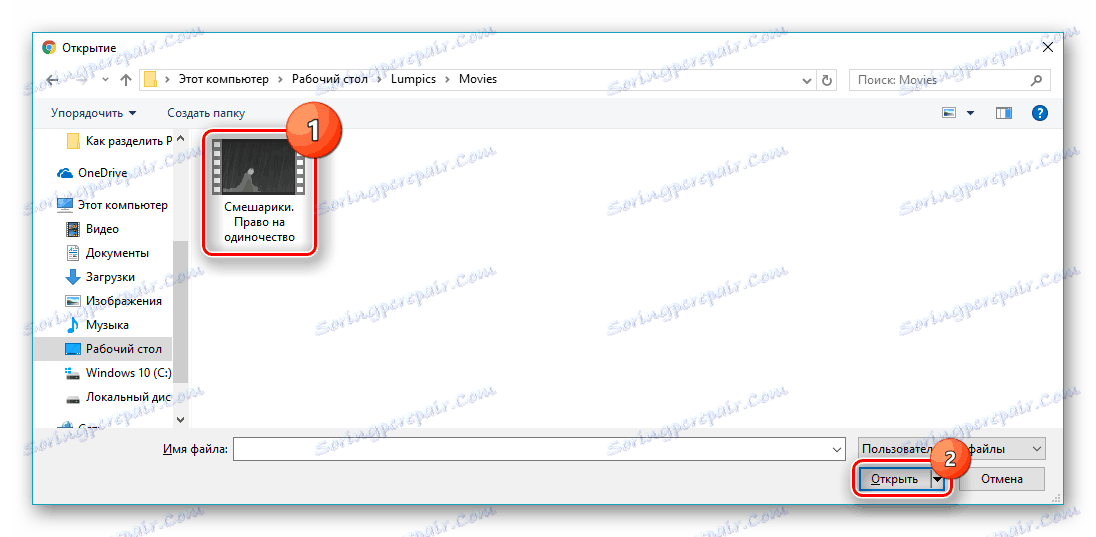
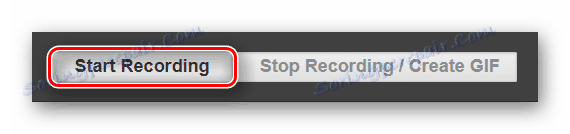
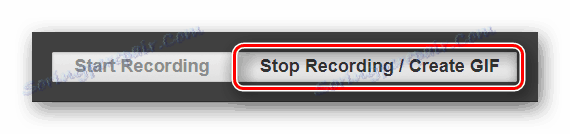
Kada je sve spremno, usluga će prikazati informacije o veličini primljene datoteke.

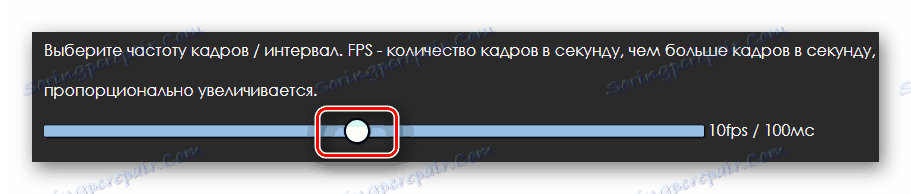
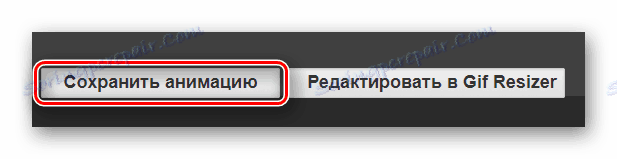
Metoda 2: Convertio
Ova je usluga specijalizirana za pretvaranje raznih formata datoteka. Pretvaranje s MP4 na GIF gotovo je trenutačno, ali nažalost nema dodatnih parametara za postavljanje budućih animacija.
- Kliknite gumb "Od računala" .
- Istaknite datoteku za preuzimanje i kliknite "Otvori" .
- Provjerite je li opcija dolje postavljena na "GIF" .
- Pokrenite pretvaranje videozapisa u animaciju klikom na gumb "Pretvori" koji će se prikazati.
- Nakon pojave riječi "Dovršeno", preuzmite rezultat na računalo klikom na "Download" .
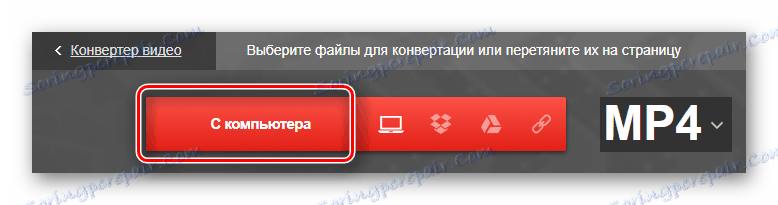
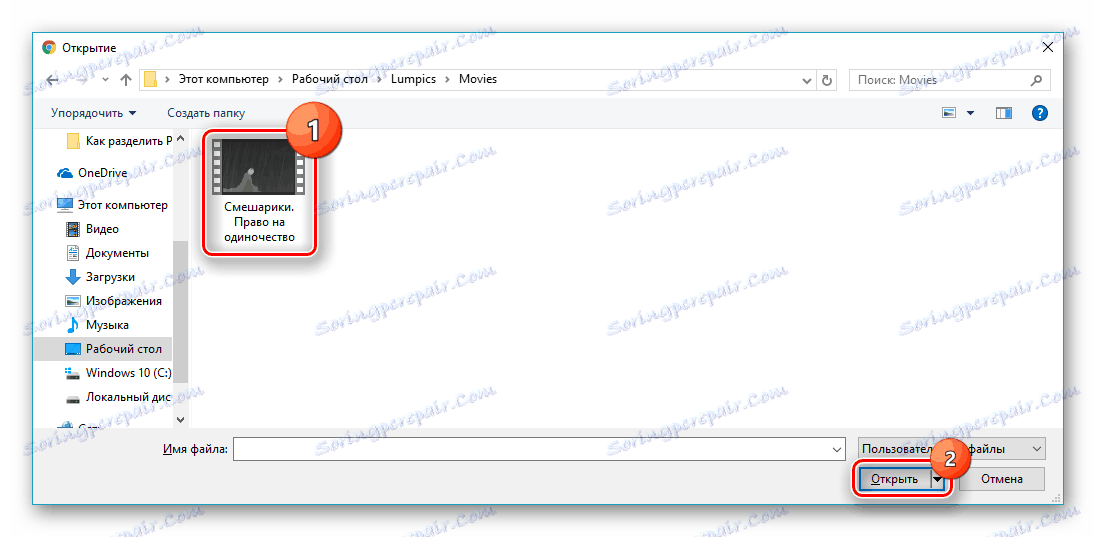
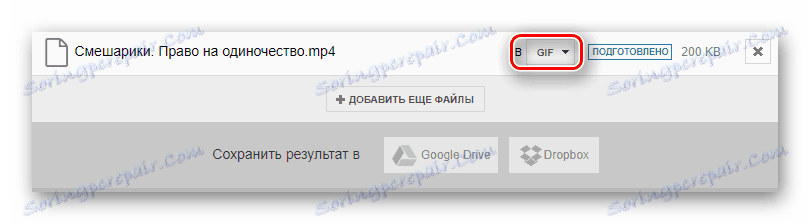
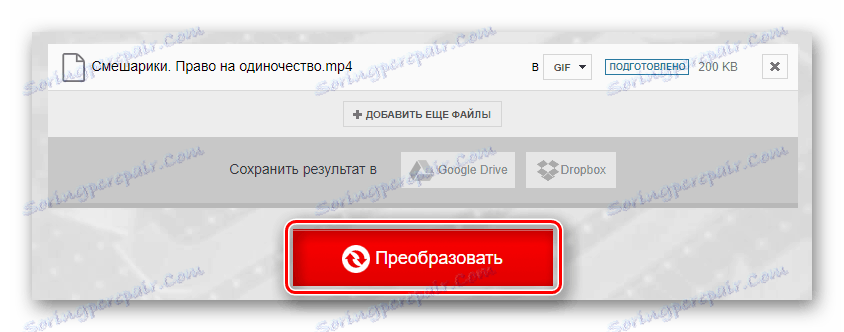
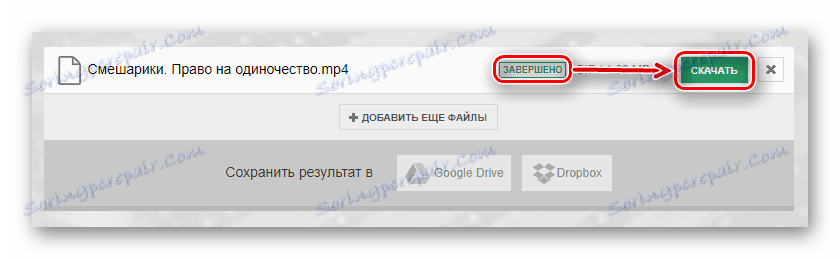
Kao što se može razumjeti iz članka, nije teško stvoriti GIF. Podrobnije možete prilagoditi budućnost animacije pomoću on-line usluga koje su posebno dizajnirane za rad na datotekama ove vrste. Ako želite uštedjeti vrijeme, možete koristiti web stranice za uobičajenu konverziju formata.
